12 smarte tips til Galaxy S6 og Galaxy S6 Edge
Kan du disse tipsene på Samsung Galaxy?
I dag er Galaxy S6 i salg i Norge. Her er tipsene du må lære deg.
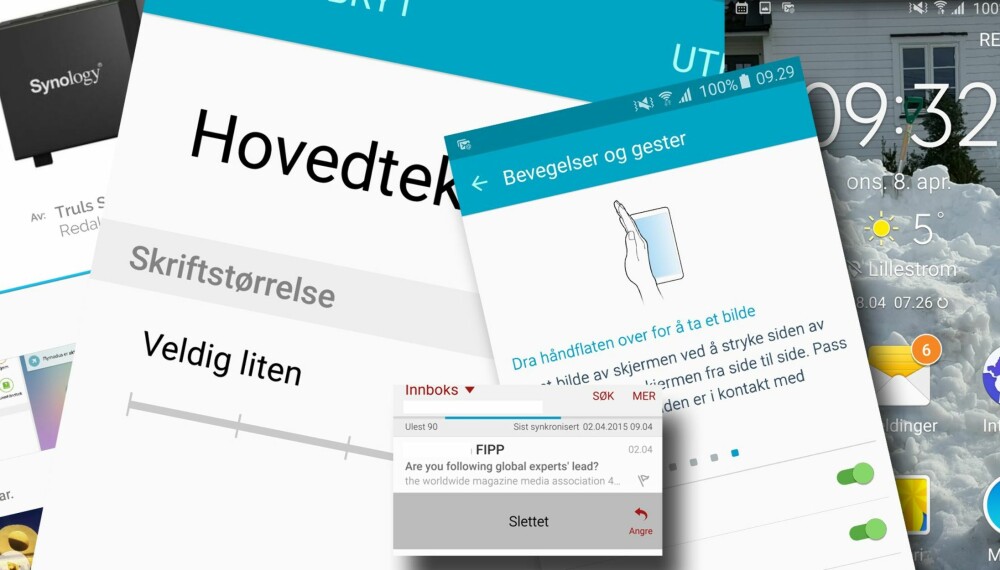
Tvillingmobilene Galaxy S6 og Galaxy S6 Edge er årets toppmobiler fra Samsung. Det er disse to modellene som skal utfordre iPhone 6 og iPhone 6 Plus. Senere i år kommer det også trolig en oppgradert versjon av Samsungs store flaggskip, Galaxy Note – som vi tipper får navnet Galaxy Note 5.
Begge Galaxy S6 modellene kommer i salg i Norge lørdag 11. april. Vi har testet begge de to toppmobilene til Samsung – og har gitt begge terningkast 6.
De briljerer på byggekvalitet og ytelse, men har - som iPhone 6 - en pris som kan avskrekke noen og enhver. Den «flate» Galaxy S6 har en startpris på 6.500 kroner, mens du må ut med tusen kroner ekstra for den «bøyde» Galaxy S6 Edge.
Før du svir av en drøy håndfull med tusenlapper, kan det være greit å vite litt mer om hva man kan forvente fra de nye toppmobilene. Her er 12 ting du kan gjøre med Galaxy S6-modellene. Noen av tipsene vil nok også fungere på tidligere Galaxy-modeller og andre Samsung-mobiler.
Hurtigsjekk av e-post
Sveip to fingre nedover på en e-post og du får se mer av innholdet og flere valg - alt uten å åpne selve e-posten.
Når du er inne i e-post-appen til Galaxy S6 og ser listen over uleste e-poster kan du legge to fingre på en melding, dra fingrene litt nedover på skjermen.
Da får du se litt mer av e-posten og du får tilgang til noen snarveier, som å svare, angi påminnelse, marker meldingen som ulest eller slette den.
Alt dette uten at du trenger å åpne selve meldingen. For å lukke denne visningen, stryker du motsatt vei med to fingre.
Hurtigsletting av e-post
E-post slettes med en sveip til høyre eller til venstre.
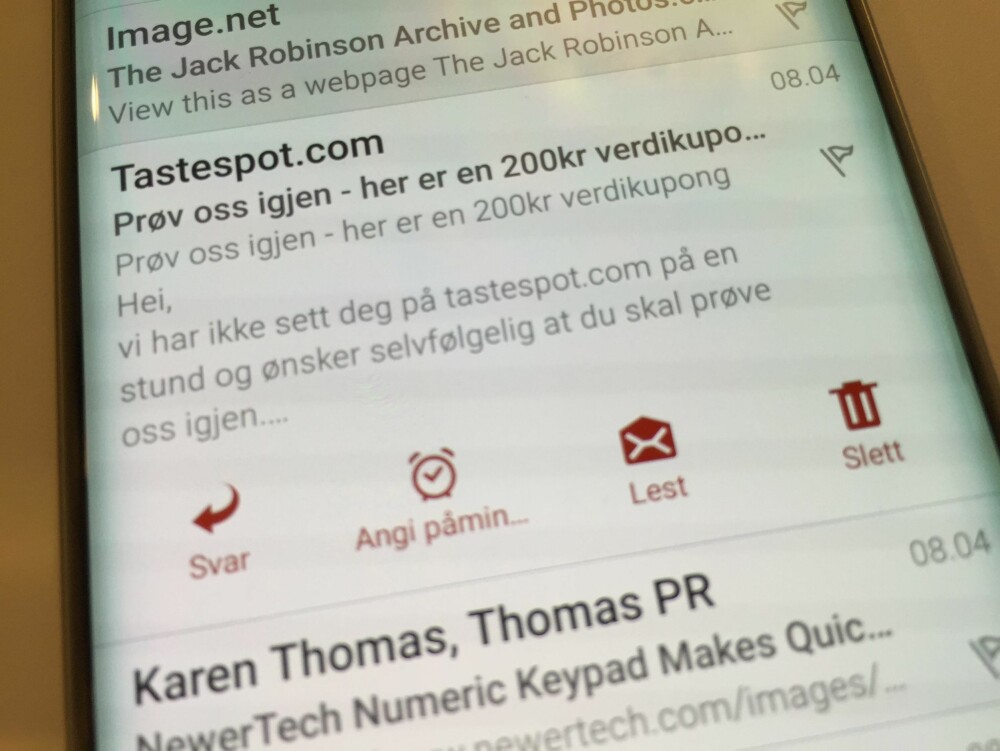
Når du har åpnet e-post-appen i Galaxy S6 kan du enkelt føre en melding til høyre eller venstre for å slette den. Du får et sekund eller to på å angre før e-posten forsvinner i søppelbøtta.
Lynrask oppstart av kamera
To raske trykk på hjemknappen starter opp kameraet på Galaxy S6.
Dobbeltklikk på hjemknappen og kamera-appen til Samsung Galaxy S6 og du er klar til å fotografere på under et sekund. Denne funksjonen kan du også bruke selv om telefonen er låst.
Trådløs lading
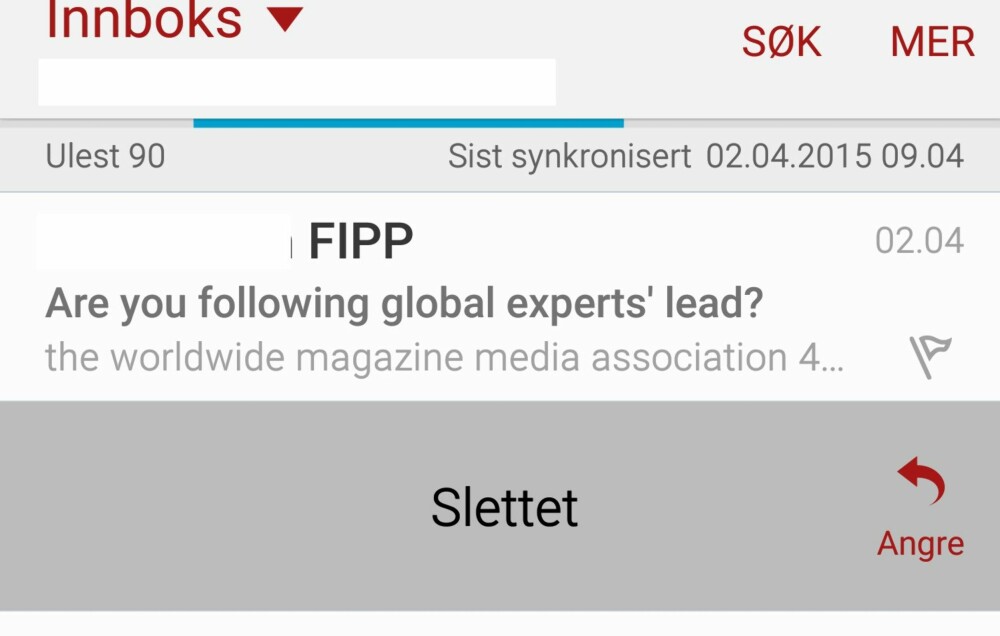
Galaxy S6 støtter de to viktigste standardene for trådløs lading.
Galaxy S6 har innebygd støtte for trådløs lading.
Problemet med trådløs lading har (og er) at det finnes flere standarder. Dette problemet har Samsung unngått ved å la Galaxy S6 støtte de to mest brukte standardene; WPC (Wireless Power Consortium) og PMA (Power Matters Alliance).
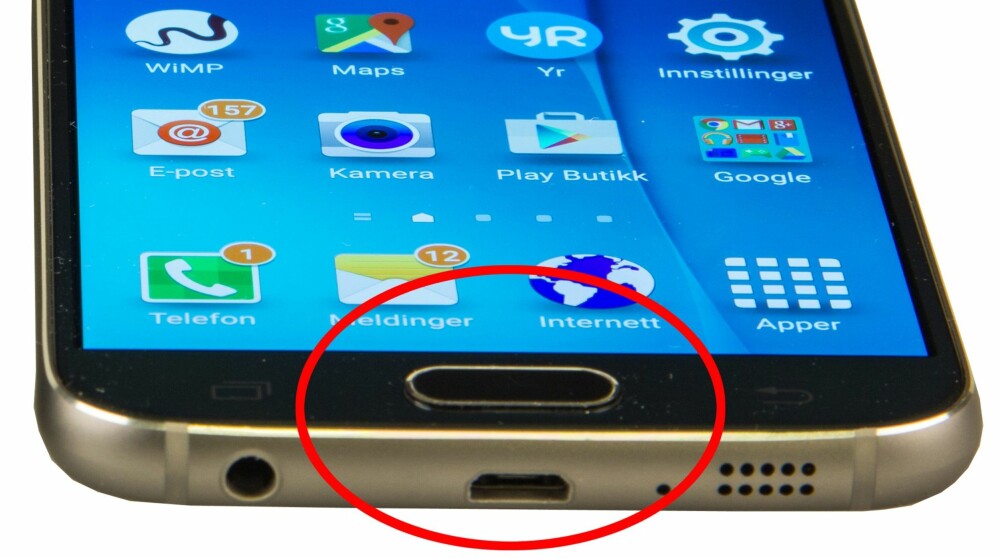
Merk at når du lader via en trådløs ladeplate vil ikke hurtigladefunksjonen trå i kraft. For å lade hurtig, må du ennå bruke den medfølgende laderen til Galaxy S6.
Ekstra lang batterilevetid
Med ultra strømsparingsmoduset slått på, får du et batteri som kan vare i dagevis.
Stadig flere telefoner kommer med et ultra strømsparingsmodus.
På Galaxy S6 kan du aktivere dette ekstreme strømsparemoduset ved å gå til Innstillinger -> Batteri -> Ultra strømsparingsmodus.
Dette sparemoduset gir deg riktignok en god del færre muligheter, men tilbake får du en ekstremt lang batterilevetid.
Nattklokke

Den bøyde skjermen har enkelte smarte funksjoner.
Funksjonen som gir deg nattklokke finnes kun på Edge-modellen.
Funksjonen aktiveres under Innstillinger -> Kantskjerm - > Nattklokke. Her velger du start- og stopptidspunkt for når nattklokken skal lyse.
Nattlyset bruker ikke veldig mye batteri og lysstyrken er så svak at du ikke skal bli forstyrret av det. Nattklokken vises på den bøyde kanten. Du kan også velge om klokken (og andre kantelementer) skal vises på høyre eller venstre side av skjermen.
Styr med bevegelser
Galaxy S6 forstår når du snakker med hendene.
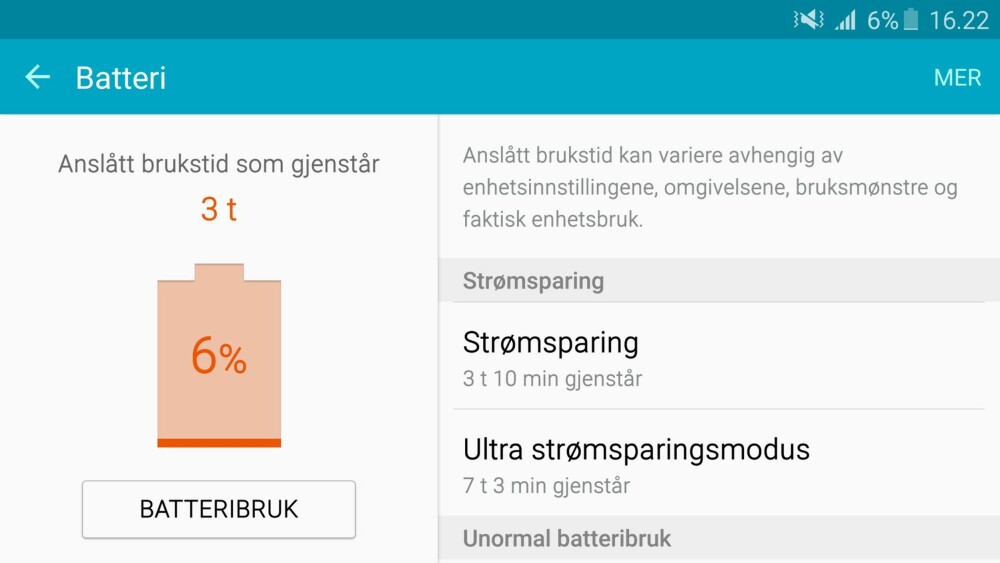
Samsung lanserte en rekke nye og smarte funksjoner for Galaxy da de lanserte Galaxy S5 for et drøyt år siden. Mange av disse funksjonene finnes fortsatt. Her er de viktigste:
Direkteanrop: Har du søkt fram en kontakt, kan du ringe til vedkommende bare ved å løfte telefonen til øret.
Slå av lyd: For å slå av lyden (mute) på et innkommende anrop, kan du legge hånden din over skjermen eller du kan bare snu telefonen rundt slik at skjermen vender ned.
Ta et skjermbilde: Du kan ta et bilde av skjermen (innholdet) ved å stryke hånden over skjermen. Bevegelsen fungerer best om du holder hånden i «hilseposisjon) og så lar langsiden av pekefingeren og håndflaten stryke over skjermen omtrent som du skyver noe til siden.
Gå til Innstillinger - > Bevegelser og gester (under «Enhet»). Slå av/på de funksjonene du ønsker å bruke.
Enkelt modus

Trenger du større skrift, større ikoner og et enklere brukergrensesnitt, så får du det her.
Mange av Samsungs modeller har en funksjon kalt «Enkel modus». Dette moduset vil skjule en del funksjonalitet og gjøre oppsettet enklere med større skriftstørrelse og større ikoner på appene. Dette kan være en grei måte om «far» har kjøpt seg en litt for avansert mobil eller om man har en synshemming som krever større skrift.
Enkelt modus finner du her: Innstillinger -> Enkel modus (under fanen «Personlig»).
Vil du bare ha større skrift går du til Innstillinger -> Tilgjengelighet -> Syn - > Skriftstørrelse.
Download Booster
Denne funksjonen gjør at du kan laste ned ved både å bruke det mobile bredbåndet (4G) og det trådløse nettet. Ved å skru på «Download Booster» laster du ned store filer (over 30 MB) raskere. Vær klar over at du ved å skru på denne funksjonen spiser av datakvoten din.
Download Booster finner du her: Innstillinger -> Flere tilkoblingsinnstillinger -> Download booster -> Slå på.
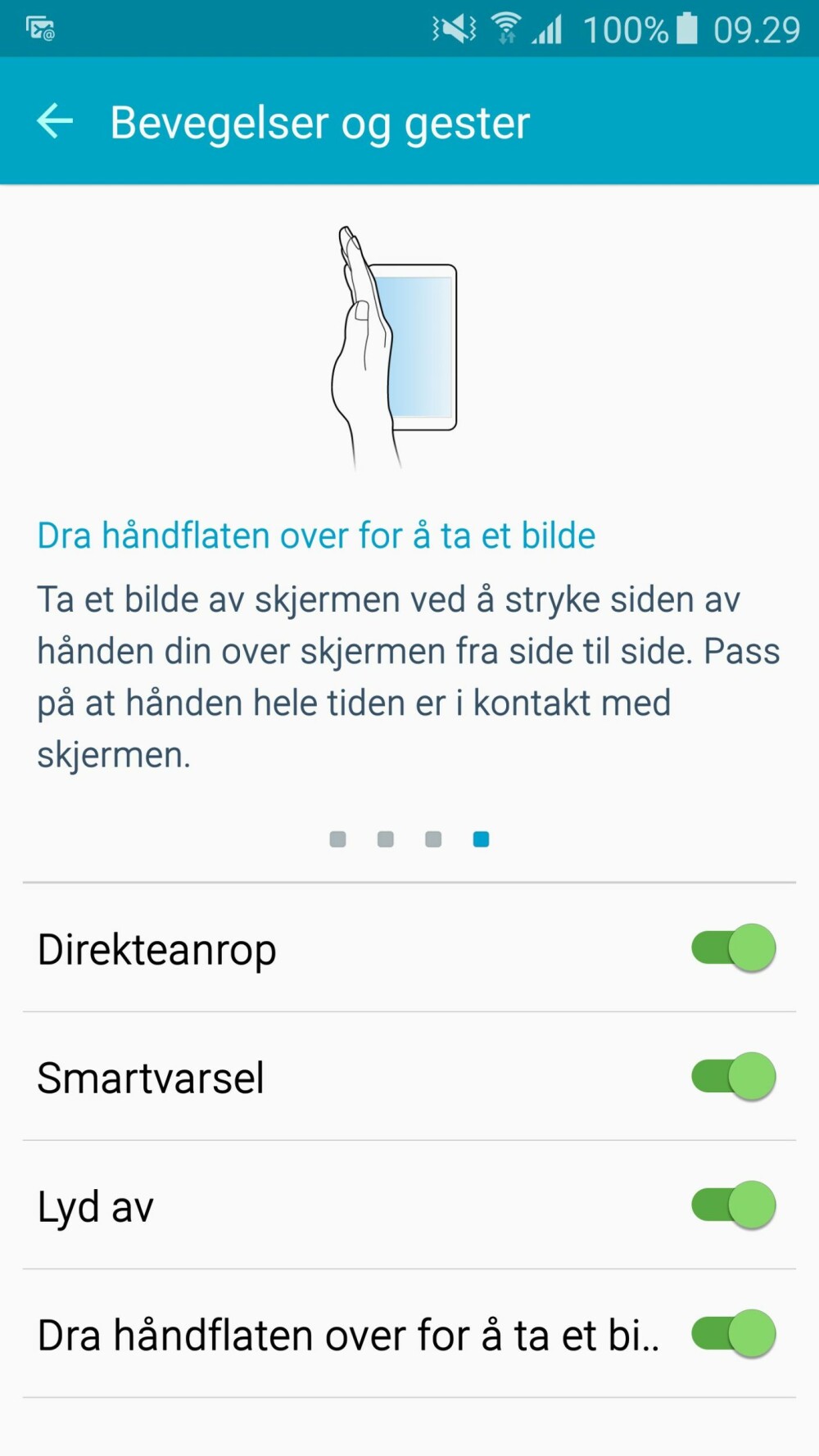
Selfie med pulsmåleren
Skal du ta en selfie med Galaxy S6 kan du bruke pulsmåleren på baksiden av mobilen som utløserknapp. Du må vente til den gule ringen finner ansiktet ditt før du kan ta bildet. Du kan også ta et bilde med å holde fingeren over pulsmåleren og så løfte fingeren når ansiktet ditt er i fokus.
Bruk den som fjernkontroll
Galaxy S6 kan også brukes som en universal fjernkontroll. Appen heter Peel Smart Remote og er forhåndsinstallert på telefonen din. Denne appen kan også brukes på andre Android-enheter med IR-sender. Uansett, appen Peel Smart Remote fungerer som en smart fjernkontroll for TV-en din. Du kan se hvilke programmer som faktisk sendes akkurat nå – uavhengig av hvilken kanal det vises på.
Flere vinduer
Galaxy S6 kan vise to apper samtidig.
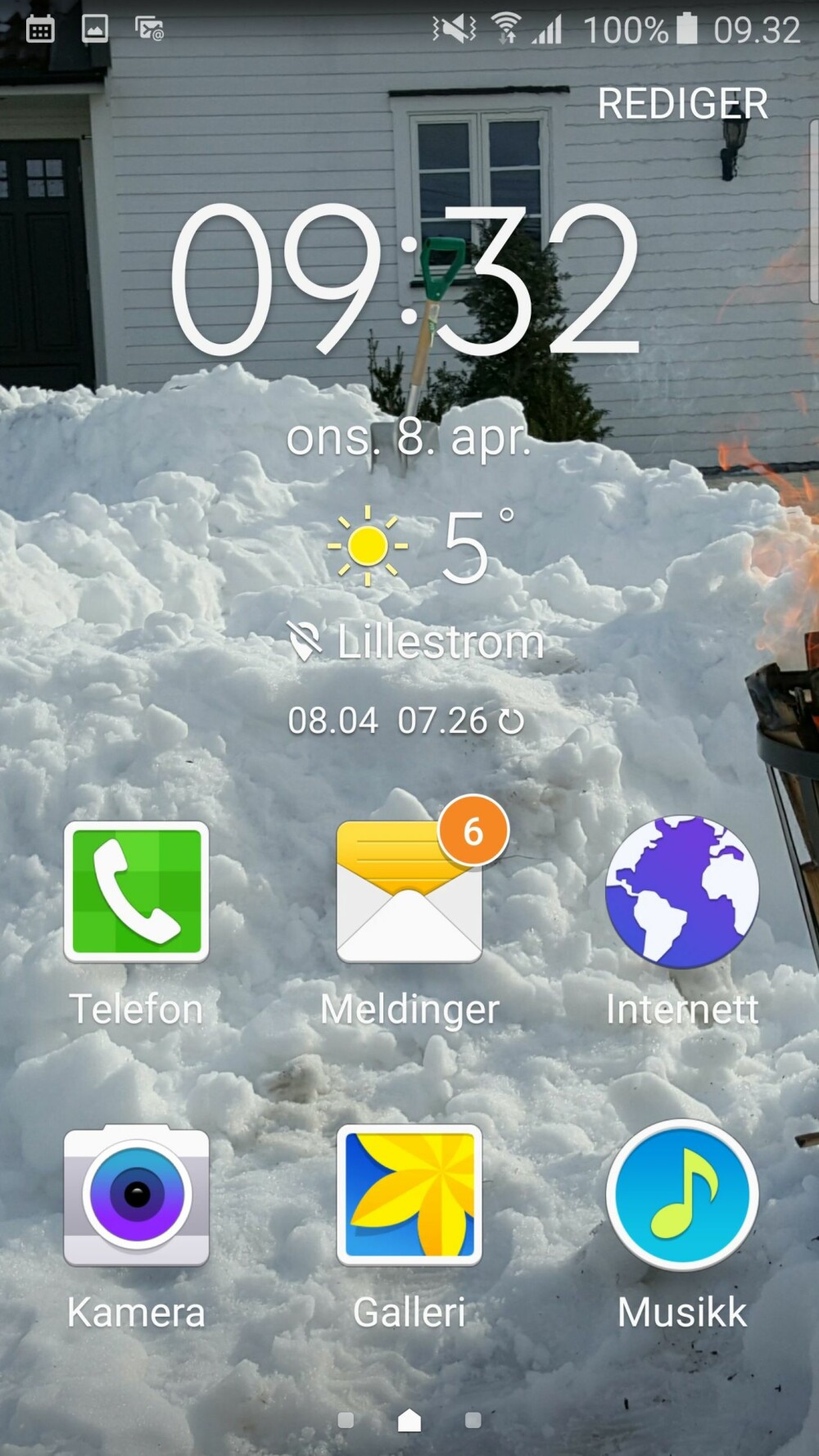
Galaxy S6 har støtte for å vise flere vinduer på samme tid. Dette kan du gjøre på flere måter, men den enkleste er å trykke på menyknappen til venstre for hjemknappen.
Apper som støtter denne funksjonen vil til høyre for lukkeknappen (krysset til høyre) ha et bilde av noe som skal forestille to apper over hverandre. Trykker du på det symbolet fyller appen cirka halve skjermen. En annen app som støtter denne funksjonen vil fylle den andre halvparten.
Du kan selv bestemme hvor stor andel av skjermen hver enkel app skal oppta. Et hvitt kuleikon cirka midt på skjermen lar deg bestemme dette.
Favoritter på kanten
Fem favorittkontakter kan fargekodes og brukes som en del av kantmenyen.
På Samsung Galaxy S6 Edge (den med bøyd skjerm) kan inntil fem kontakter legges til i en egen kantmeny kalt "People edge". Når du får en melding eller en telefon fra en av disse "kant-kontaktene" vil telefonen lyse opp i den fargen du har tilordnet kontakten. Dette gjør at du kan se hvem som tekster eller ringer uten å måtte løfte opp mobilen.
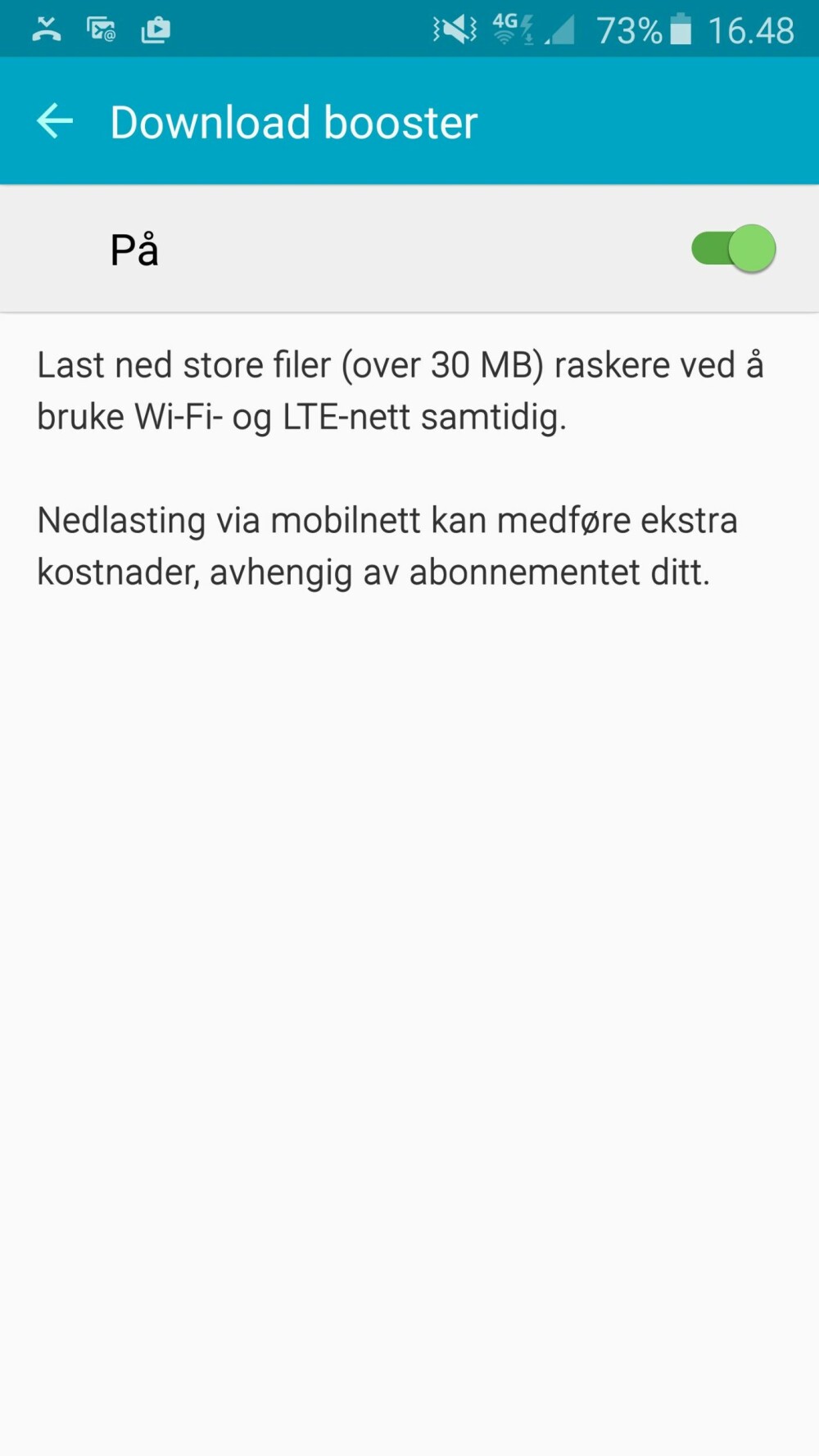

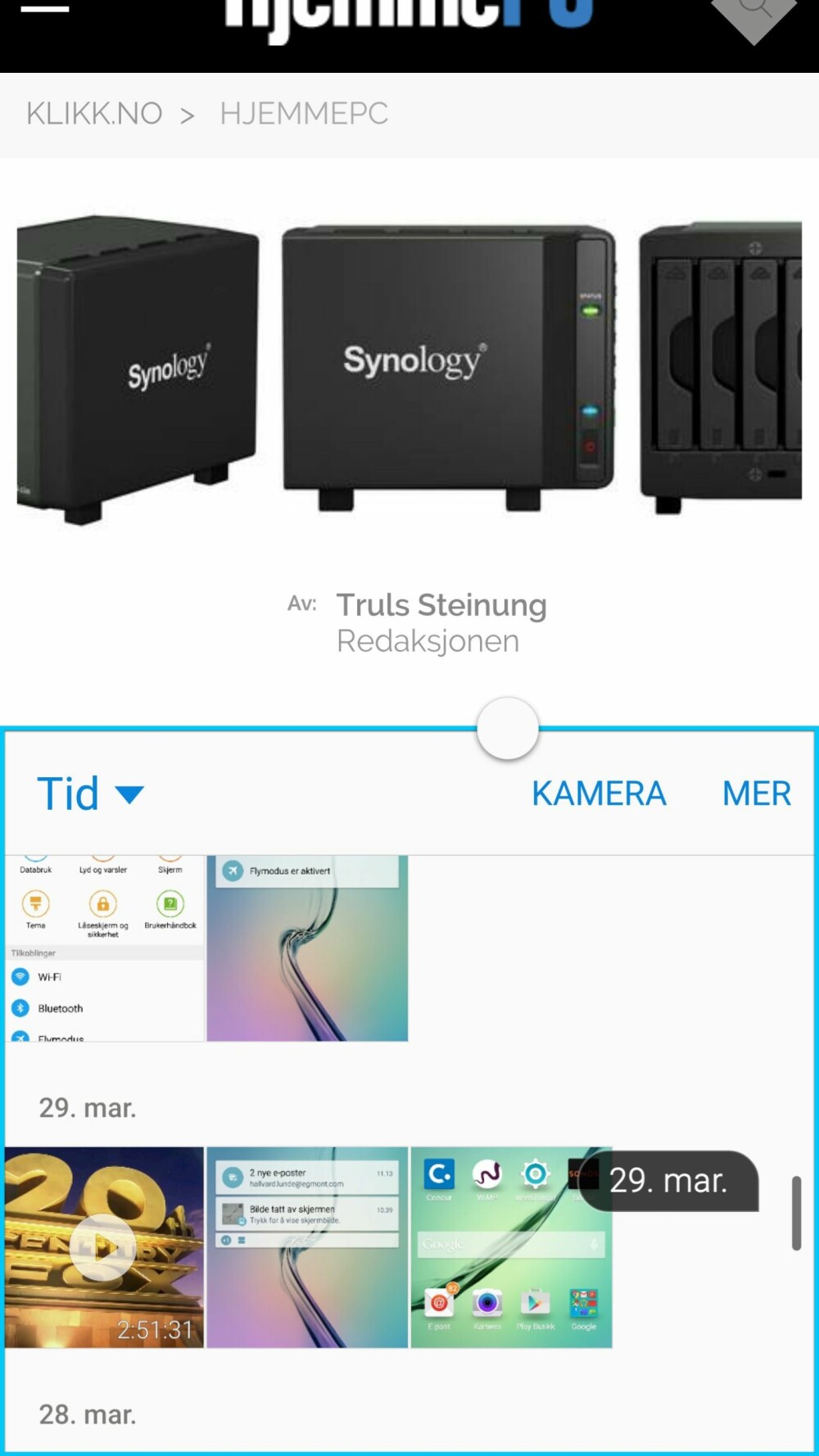
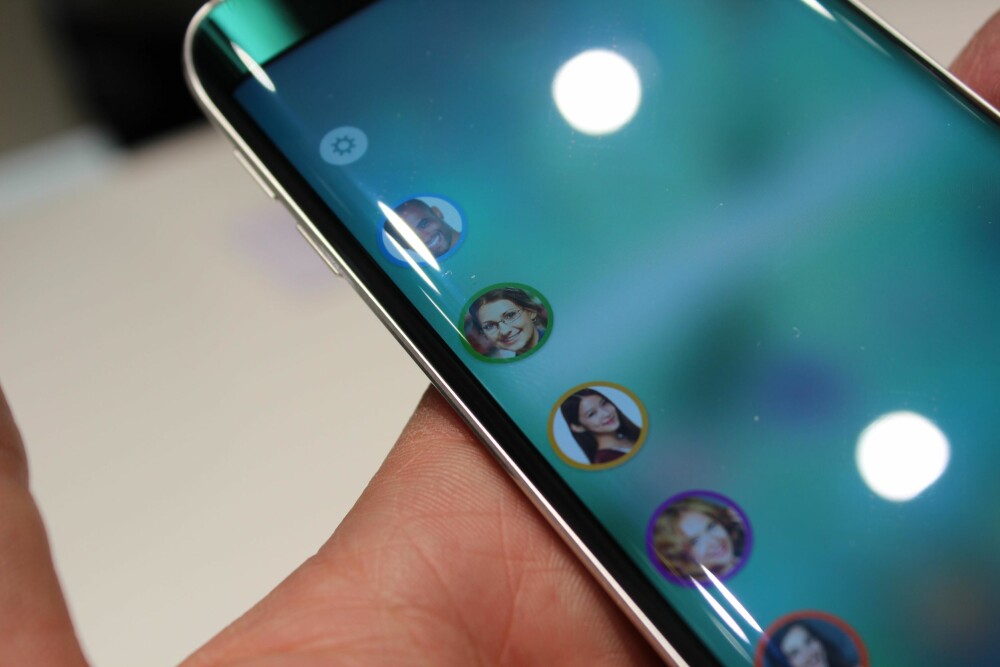
Denne saken ble første gang publisert 10/04 2015, og sist oppdatert 03/05 2017.


